Wozu dienen die Kundenkartei?
ibelsa.rooms bietet Ihnen ein komplettes CRM (Customer Relationship Management) System. Ziel des CRMs ist es, Ihre Kunden- und Gastbeziehungen langfristig zu pflegen um einen dauerhaften Erfolg Ihres Hotels zu sichern. Somit werden nicht nur die Adress- und Kontaktdaten Ihrer Kunden und Gäste gepflegt, sondern auch ihre Präferenzen, Wünsche und Beziehungen zu anderen Karteien. Sie sehen auf einen Blick, welche Zimmerwünsche ein Gast hat oder bei welcher Firma der Gast arbeitet. Eine Mehrfachverknüpfung der Karteien ist möglich. Somit können Sie alle Kontakte einer Firma mit der Firmenkartei verknüpfen und haben dadurch alle Mitarbeiter einer Firma im Überblick. Durch Stichworte können wichtige Informationen zum Kunden hinterlegt und wieder abgerufen werden. Somit können Sie einfach und flexibel Wünsche und Präferenzen des Gastes wie z.B. gewünschte Zimmermerkmale, den VIP Status, die Marktzuordnung, einen Mailingcode oder Housekeeping Infos hinterlegen. Über die Kartei können Sie sich auch jederzeit die Historie des Gastes abrufen und vorherige Reservierungen des Gastes einsehen. Zudem werden Ihnen über die Kartei auch zukünftige Reservierungen für den Gast angezeigt. Desweiteren können Sie Notizen und Aufgaben für die Kundenkartei setzen.
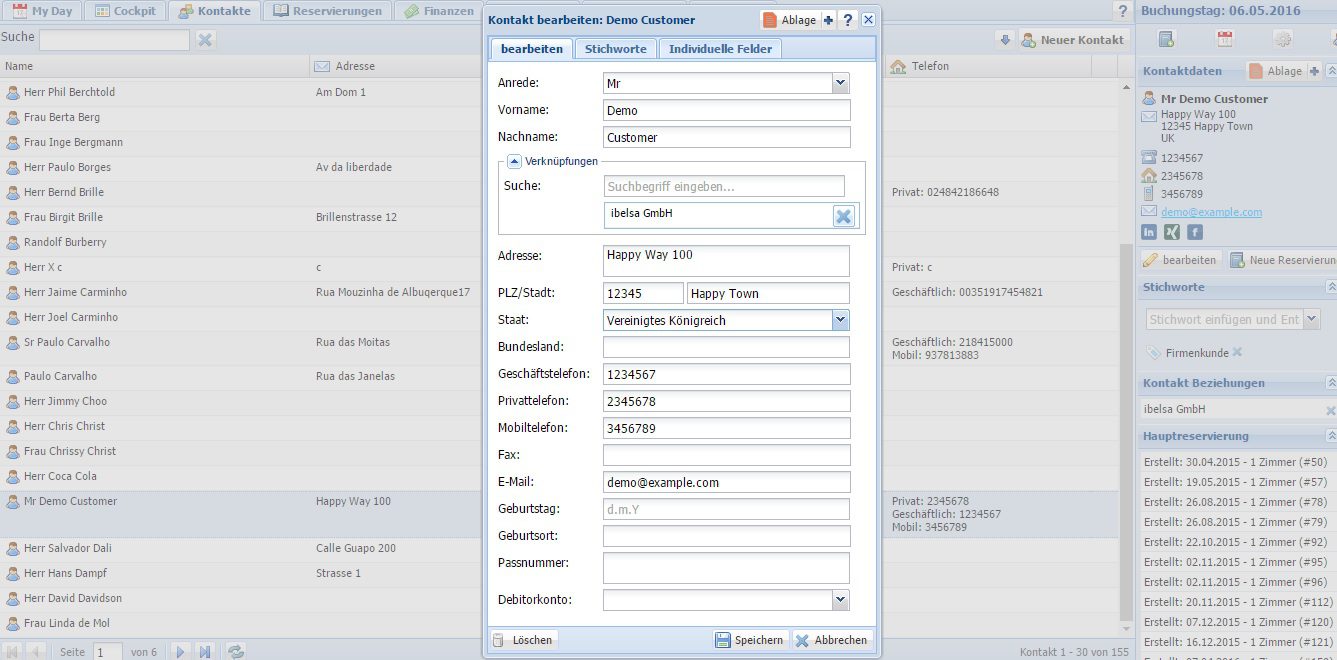
Die Kundenkartei bietet Ihnen also einen kompletten Überblick über den Kunden, so dass Sie optimal auf Ihren Gast eingehen können. ibelsa.rooms ermöglicht Ihnen einen kundenindividuellen und maßgeschneiderten Service für jeden Gast.
Wie lege ich eine neue Kundenkartei an?
Bevor Sie eine neue Kundenkartei anlegen, empfehlen wir Ihnen, immer zuerst nach dem Kontakt zu suchen, um auszuschließen, dass der Kontakt bereits im System vorhanden ist. Dadurch vermeiden Sie die Anlage doppelter Kontakte. Um einen neuen Kontakt anzulegen, gehen Sie bitte auf das Feld „Neuer Kontakt“. Es öffnet sich eine Maske, in der Sie die Angaben zu Ihrem Gast oder Kontakt hinterlegen können.
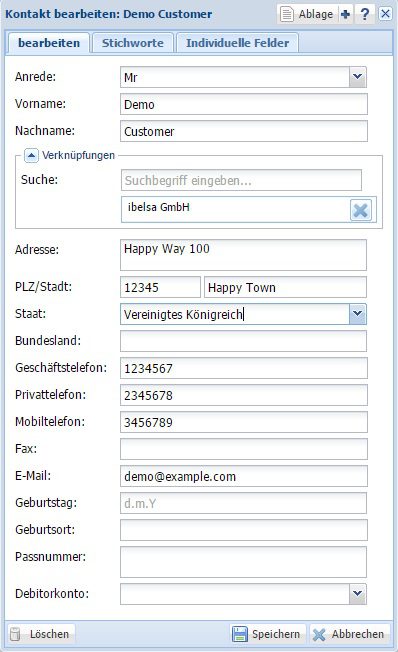
Um einen neuen Kontakt anzulegen, egal ob es sich um einen Privatgast oder einen Firmengast handelt, wählen Sie Ihre Auswahl oben im Feld „Person“ oder „Firma“ Legen Sie über das Feld ‚Titel‘ die Anrede der Person fest. Nachdem Sie den Vor- und Nachnamen des Gastes eingetragen haben, können Sie im nächsten Feld eine Firma über das Suchfeld zuordnen. Sollte die Firma bereits existieren, können Sie diese über die Liste direkt auswählen und dem Kontakt zuordnen. Wenn die Firma des Gastes noch nicht im System hinterlegt wurde, geben Sie hier bitte einfach den Firmennamen ein. Ein weiteres Fenster „neuer Kontakt“ poppt auf und Sie können direkt die dazugehörige Firma anlegen und speichern. Die Verknüpfungen von Person zur Firma oder auch von Firma zur Person können Sie ganz einfach über die Eingabe in dem gelb markierten Feld vornehmen.
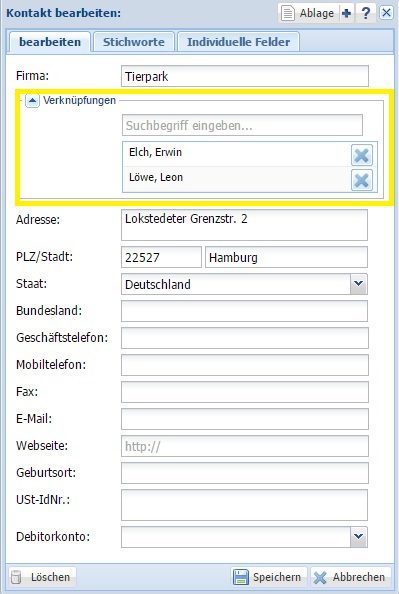
Das Feld „Anrede“ ist frei erweiterbar, gehen Sie hierzu bitte auf das Dropdownmenü und tragen in dem Feld „Anrede“ Ihre gewünschten Anreden ein…zB. Dr., Prof. oder auch Liebe Sportbegeisterte…. Wenn alle Daten eingetragen sind, Speichern nicht vergessen.
Wie bearbeite ich eine Kundenkartei?
Sie können nun entweder einen Doppelklick auf der entsprechenden Kartei machen oder auf den Stift am Ende der markierten Zeile klicken um die Kartei zu öffnen. In der geöffneten Kartei können sie nun die Daten des Kontaktes oder der Firma entsprechend bearbeiten. Um die Änderungen zu speichern und die Kartei wieder zu schließen, klicken Sie bitte auf ’speichern‘. Wenn Sie die Änderungen nicht übernehmen möchten, klicken Sie bitte auf ‚abbrechen‘.
Wie suche ich nach einer Kundenkartei?
Mögliche Kriterien zur Suchfeldeingabe sind der Vorname, Nachname oder Firmenname, sowie der Ortsname. Sobald Sie mit der Suchfeldeingabe beginnen, wird das System mit der Suche automatisch starten. Die Suchfunktion reagiert auch auf die Eingabe von Namensteilen. Sollte die gesuchte Kundenkartei nicht aufgelistet werden, können Sie davon ausgehen, dass es zu den Kriterien keine Treffer auf der Kunden-Liste gibt. Um die Suche wieder zu entfernen, löschen Sie bitte den Eintrag im Suchfeld oder klicken Sie auf das Kreuz neben dem Feld zur Sucheingabe.
Wie hinterlege ich Stichworte zu einer Kartei?
Sowohl auf den Kontaktkarteien, als auch auf den Firmenkarteien finden Sie den Reiter ‚Stichworte‘.
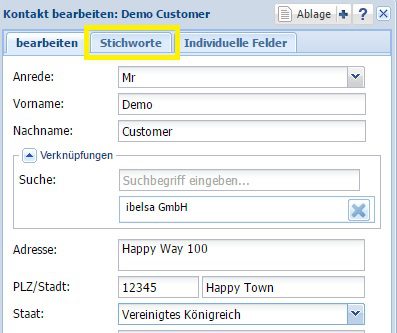
Durch die Stichworte können Sie Kontakten und Firmen Präferenzen oder Merkmale zuordnen, die sie dann wiederum angezeigt bekommen oder gesammelt abfragen können (z.B. alle Karteien mit dem Mailingcode „Newsletter). Um so mehr Eingaben Sie tätigen um so maßgeschneiderter wird Ihr Service und umso gezielter werden Ihre Mailings. Um ein Stichwort anzulegen, brauchen Sie nur das gewünschte Stichwort in einer Kartei auf dem Reiter ‚Stichworte‘ einzutippen und mit ‚Enter‘ bestätigen.
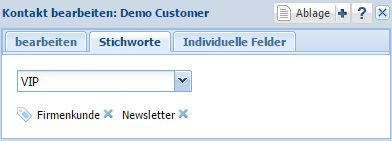
Damit ist das neue Stichwort angelegt und kann von nun an jedem anderen Gast zugeordnet werden. Wenn Sie auf die Pfeiltaste des Eingabefeldes klicken, öffnet sich die Liste aller bereits vorhandenen Stichworte. Die Funktion Stichworte steht Ihnen übrigens auch in der Sidebar zur Verfügung.
Wie rufe ich gesammelt die Karteien nach Stichworten ab?
Sie möchten Ihre Gäste gezielt anschreiben und haben bereits mit den Stichworten Ihre Kontakte und Firmen kategorisiert. Um Ihre Kontakte und Firmen nach einem bestimmten Stichwort zu filtern, stehen Ihnen zwei Wege auf dem Reiter ‚Kontakte‘ zur Verfügung. 1. Möglichkeit Sie suchen sich eine Kartei heraus, die bereits das Stichwort, nach dem Sie filtern möchten, hinterlegt hat und klicken auf das entsprechende Stichwort in der Sidebar.
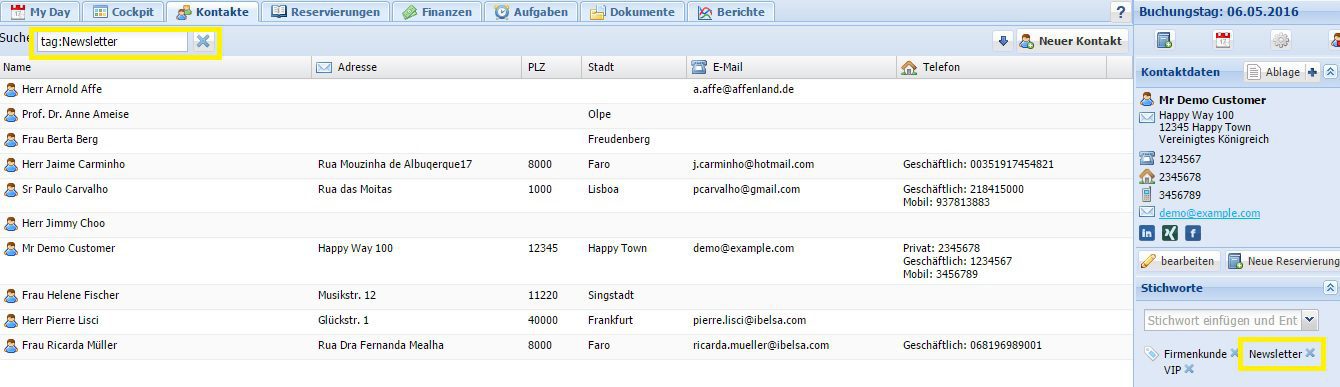
2. Möglichkeit Sie geben in das Suchfeld ‚tag:xxx‘ ein. Bitte setzen Sie statt xxx das gesuchte Stichwort ein – ohne Lehrzeichen nach dem Doppelpunkt. Somit wird in beiden Fällen der Filter im Suchfeld gesetzt und entsprechend nur noch die Karteien angezeigt, bei denen das gleiche Stichwort hinterlegt ist.
Wie hinterlege ich eine Notiz zu einer Kartei?
Die Funktion ‚Notiz‘ dient dazu, zu einem Kontakt spezifische Informationen zu hinterlegen. Möchten Sie z.B. hinterlegen, dass Herr Meier bei jedem Aufenthalt ein Extrakissen auf dem Zimmer wünscht, so können Sie diese Information als Notiz zu Herrn Meier hinterlegen. Um eine Notiz zu einem Kontakt zu hinterlegen, stehen Ihnen verschiedene Wege zur Verfügung. Gehen Sie auf den Reiter ‚Cockpit‘ oder auf den Reiter ‚Kontakte‘ und suchen sie nach dem entsprechenden Kontakt. Öffnen Sie die Kartei mit einem Doppelklick.
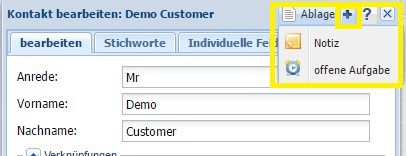
oder gehen Sie über die Sidebar um eine neue Notiz zu hinterlegen.
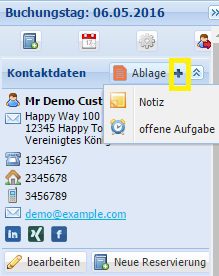
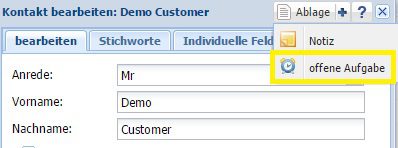
oder gehen Sie über die Sidebar.
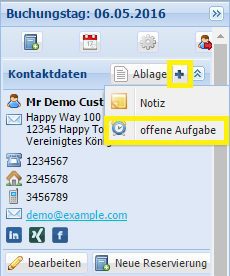
Klicken Sie auf das bei dem Ablage-Widget um eine neue Aufgabe für diesen Kontakt zu hinterlegen. Ein neues Dialogfenster öffnet sich, in dem Sie nun die Aufgabe mit Fälligkeitsdatum eingeben können. Diese erscheint auch direkt unter dem Reiter „Aufgaben“.
Wie kann ich meine Daten exportieren?
Auf dem Reiter Kontakte steht Ihnen der Datenexport Ihrer Kontakte zur Verfügung. Die Kontakte werden in einer CSV Datei exportiert, die sich z.B. mit Excel oder Open Office Calc öffnen lässt. Aus dieser Datei heraus können Sie die Daten für Mailings weiterverarbeiten.
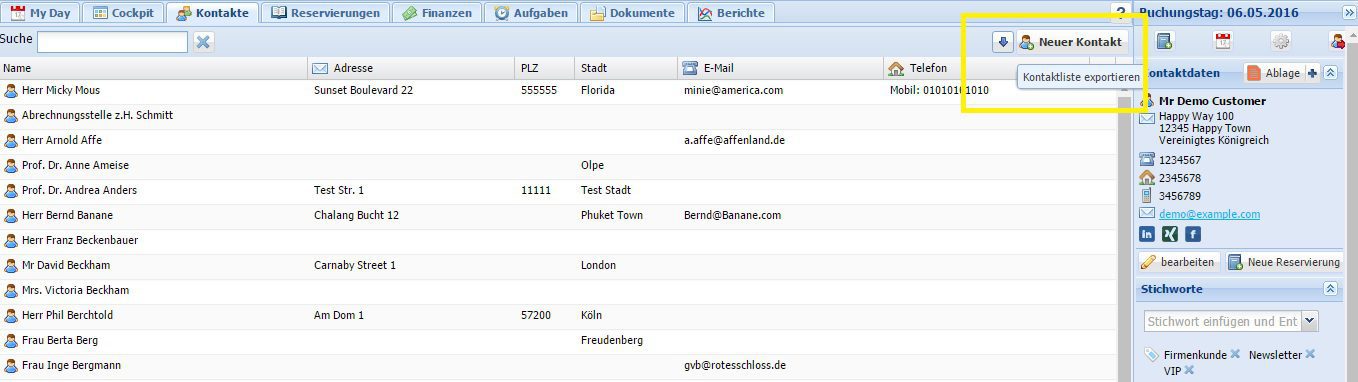
Die Kundenliste kann komplett (ohne Eingabe von Stichworten) exportiert werden. Möchten Sie eine Liste von allen Kontakten die das Stichwort „Newsletter“ angeheftet haben, so klicken Sie auf einen Kontakt mit dem Stichwort „Newsletter“ und die Kontakte werden gefiltert angezeigt und können nach dem Download weiterverarbeitet werden. Um den Export durchzuführen, gehen Sie mit der linken Maus rechts oben auf das Symbol „Pfeil“ und bestätigen den Downnload. Öffnen und speichern Sie die Datei entsprechend zur Weiterverarbeitung. Wie öffne ich einen Kontaktexport im UTF8 Format damit die Umlaute richtig anzeigt werden? Sie haben bereits die gewünschten Kundendaten in einer CSV Datei aus ibelsa.rooms exportiert und stellen gegebenenfalls fest, dass Umlaute und Sonderzeichen nicht korrekt angezeigt werden. Dieses liegt an der UTF8 Kodierung, die aufgrund unseres internationalen Auftritts notwendig ist.
So öffnen Sie die Daten unter Libre Office oder Open Office Calc im UTF8 Format:
Beim öffnen der Datei mit Libre Office öffnet sich als erstes folgendes Fenster: Bild 12 (CRM 12) Stellen Sie bitte sicher, dass im Feld „Zeichensatz“ die Auswahl „Unicode (UTF-8)“ ausgewählt ist und das bei den „Trennoptionen“ nur die Option „Semikolon“ angehakt ist. Bestätigen Sie dann das Eingabefeld mit „ok“. Die Tabelle mit den exportierten Kundendaten öffnet sich und Umlaute oder Sonderzeichen werden nun korrekt dargestellt.